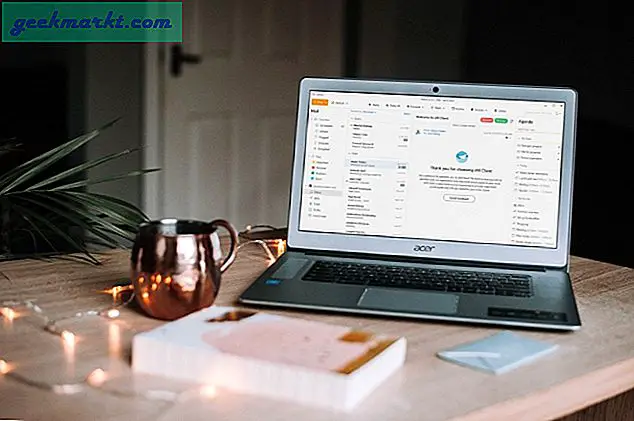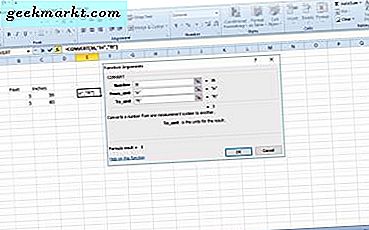Siden vi oprindeligt udgav denne artikel, har vi skabt vores egen meget enkle at bruge YouTube-videooverførselsværktøj, der vil fungere fra din Mac, PC, iPhone eller Android. Prøv det venligst her.
VLC er en fantastisk gratis medieafspiller, der giver dig mulighed for at afspille de fleste mediefiler. En indbygget indbygget funktion er evnen til at downloade YouTube-videoer. Der er et par forskellige måder, du kan gøre dette inden for afspilleren. Vi dækker begge nedenfor.
URL Download via browser
1. Gå til youtube.com og naviger til en bestemt videoside. Kopier webadressen fra din browsers URL-bar.
2. Åbn VLC og gå til File-> Open Network
3. Indtast webadressen for videoen, og kontroller, at boksen Streaming / Save ikke er markeret. Klik på Åbn
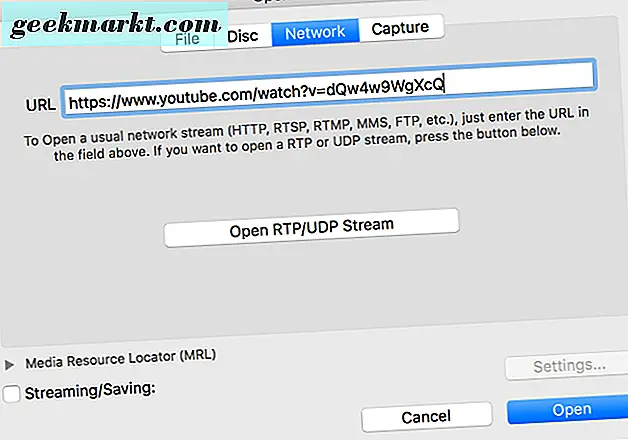
4. Gå til VLC-spillelisten. Din video vil blive vist, højreklikke / kommando-klik og vælg Medieoplysninger

5. En informationsboks vil dukke op. Du leder efter den indtastede boks med titlen placering

6. Kopier og indsæt placeringswebadressen i browserens weblinebjælke.
7. Når videoen indlæses i din browser, højreklik på filmen og klik på Gem som . Hvis filnavnet ikke har en udvidelse, tilføj .flv . Klik på Gem, og du vil have filen gemt på din computer.
Og en anden måde, hvis du løber ind i problemer med at prøve at downloade via din webbrowser. Du kan faktisk fuldføre den fulde download inden for VLC uden at skulle overlade (undtagen at finde en youtube url at bruge).
Trin 1 og 2 er de samme som den første vejledning. Vi starter med Trin 3, hvor retningerne skal ændres lidt.
Download fuldstændigt inden for VLC
3. Indtast webadressen for videoen, og kontroller, at feltet Streaming / Saving IS er markeret. Klik på Indstillinger
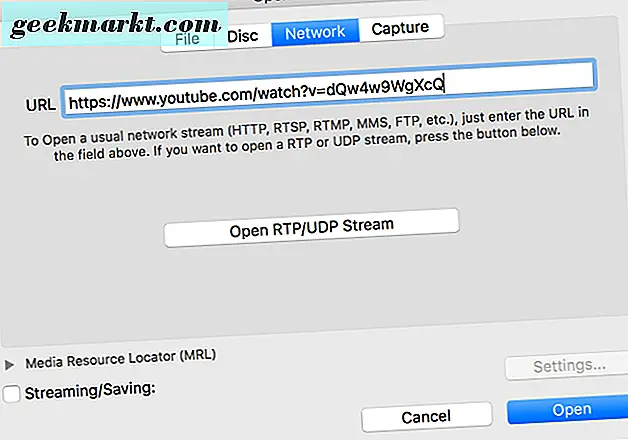
4. Vælg Filer og skift inkapslingsmetode til MPEG 4 medmindre du har en alternativ filtype, du gerne vil gemme som. Markér afkrydsningsfelterne for video og lyd. Hvis der er et problem med enten videoen eller lyden, er disse indstillinger muligvis skyldige, så du skal muligvis lege med transcoding muligheder for at få downloadet til at fungere korrekt.

5. Klik på OK og derefter Åbn . Din fil download skal starte med det samme. Efter det har kørt til 100%. Gå til File-> Open og vælg den fil, du netop har oprettet for at teste den ud.
Denne vejledning er specifikt til Mac OSX, men instruktionerne skal også oversættes til Windows OS ganske nemt.